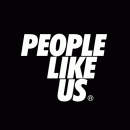A mi sólo me interesa cambiar la resolución de Mavericks sin perder calidad. Hay alguna aplicación por hay que lo hace a nivel de texto (que tambien me sirve) si no recuerdo mal, pero el invento no acaba de funcionar. Lo probé en su día y no me aclaré. La cuestión es que a 1920x1080 se ve todo muy pequeño (para mi, claro). Así que lo subo (o bajo según se mire) a 1600x900. Pierdo resolución pero es lo que hay. Una vez trastee algún Mac nuevo con pantalla 4k ó 5k (me pierdo con esas cosas) y se podía hacer. No cambiar el tamaño del texto pero si hacerlo todo un poco más grande, que ya me sirve. Supongo que es cuestión de cambiar de monitor; no tengo ni idea. Mi monitor, como es normalito permite hacer esto pero a 960x540 (HiDPI) lo cual el demasiado grande.
Si existe alguna novedad en esta cuestión y alguien la quiere compartir, los cuarentones lo agradeceremos. Creo que en Windows se hace de forma nativa pero en Mac no se puede sin perder calidad.
Me explico fatal pero creo que queda claro lo que pretendo conseguir.
Gracias.

Tengo otra solución...
Como sabéis en los navegadores (browser) se puede elegir la carpeta donde se desee descargar archivos de Internet. Hasta aquí nada nuevo. ¿Pero qué ocurre si por ejemplo queremos cambiar la ubicación de los archivos que recibe Airdrop? Pues bien, lo voy a explicar de forma muy escueta.
1- Por defecto los archivos que recibe Airdrop (en cada computadora) se ubican en la carpeta Downloads (Usuario).
2- Se debe crear el famoso Enlace Simbólico para "engañar" a todo el sistema y que los archivos que recibe Airdrop acaben en una carpeta nueva.
3- Para que el Enlace Simbólico sea efectivo se tiene que borrar la carpeta predeterminada Downloads y sustituirla por nuestro nuevo Enlace Simbólico. Para borrar Downloads (predeterminado) sólo es posible con el usuario Root.
Si hay duda en algún paso me lo decís y completo la información del paso concreto.

En este hilo estoy dando soluciones que no tienen que ver con el aspecto, pero que pueden ser de mucha utilidad.

Otra solución... Formatear discos "rebeldes".
Ahora que estamos un poco revueltos con cuál será el formato adecuado en cada caso (HFS+ o APFS), lo normal sería usar Utilidad de Discos. Lo que ocurre es que, a veces para según que cosas, nos da un mensaje de error y no podemos seguir avanzando.
La siguiente herramienta es un poco más "dura", hablo de Terminal. Es muy útil, pero hay que buscar siempre en Internet los comandos adecuados para usar esta app de forma adecuada. Además, el lenguaje visual es confuso y podemos cometer un error sin vuelta atrás.
Otra alternativa es usar Utilidad de Discos desde la opción de Recuperación pulsando Cmd+R al arrancar el sistema. Funcionará sin problemas pudiendo formatear unidades en cualquier formato de una forma rápida y sencilla.

Me parece fantástica esta idea de recopilar trucos y atajos de OSX.
Aprovecho para añadir uno que me viene a la cabeza ahora mismo.
- Como mostrar las carpetas y archivos ocultos, cosa que normalmente no es necesario pero que en alguna ocasión se nos plantea.
Hasta Mac OS Sierra hay que hacerlo a través de terminal:
MOSTRAR ARCHIVOS Y CARPETAS
OCULTOS
1- Aplicar el comando:
defaults write com.apple.finder AppleShowAllFiles TRUE
2 - Reiniciar Finder:
KillAll Finder
OCULTAR ARCHIVOS Y CARPETAS
1- Aplicar el comando:
defaults write com.apple.finder AppleShowAllFiles FALSE
2 - Reiniciar Finder:
KillAll Finder
· Apartir de Mac OS Sierra
Ahora lo tenemos mucho más sencillo y a mano.
Solo hay que colocarse en la carpeta en cuestión y pulsar:
⌘⇧. (Comando + Mayúsculas + Punto)
Lo mismo para deshacerlo.
Y para rizar ya el rizo.
Para ocultar o mostrar una carpeta o archivo en concreto:
Desde Terminal:
- Ocultar : chflags hidden /ruta de la carpeta
- Mostrar: chflags nohidden /ruta de la carpeta

1
#11 ya pero lo he puesto así porque en principio querrás ver algo de algún sitio en concreto, pero si, afecta a todo.
Es lo mismo que lo de la línea de comandos pero sin escribir.

1
Adiós para siempre a las app preinstalas en OSX y MacOS... AppCleaner ya puede borrar aplicaciones preinstalas. Avisadme si alguna se os resiste.